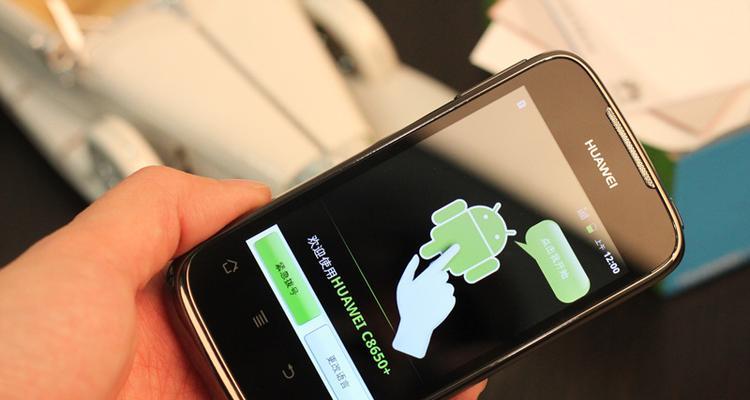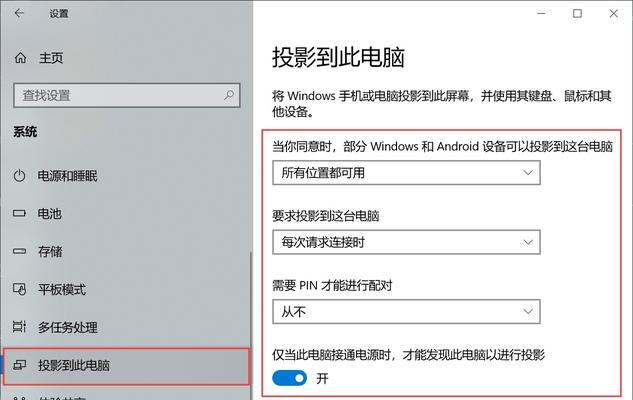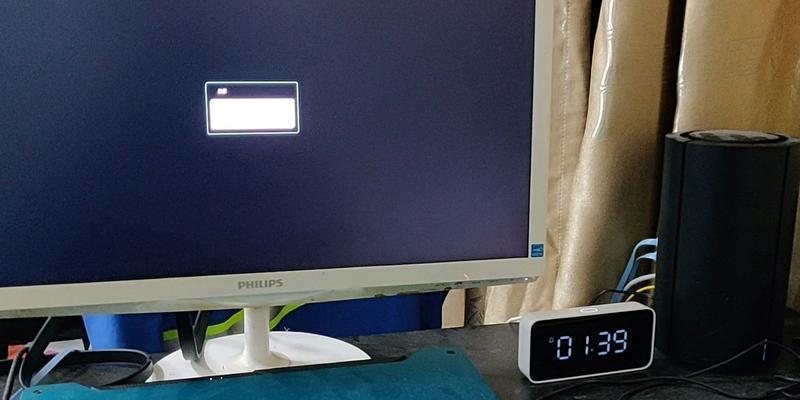如何连接电脑与松下投影仪?(简单步骤让您轻松投影电脑内容)
在现代社会中,投影仪已经成为了办公、教育和娱乐领域不可或缺的设备。然而,很多人对于如何连接电脑与投影仪还存在一定的困惑。本文将为您介绍如何使用松下投影仪与电脑进行连接的简单步骤,帮助您享受到更加便捷的投影体验。

检查投影仪与电脑的接口
在开始连接之前,您首先需要检查您的电脑和松下投影仪的接口类型。常见的接口类型有VGA、HDMI和USB等。确保您的电脑和投影仪具备相同或相互兼容的接口。
准备所需的连接线
根据您的电脑和投影仪的接口类型,准备相应的连接线,例如VGA线、HDMI线或USB线。这些连接线可以在电脑或电子设备专营店购买到。

关闭电脑和投影仪的电源
在连接之前,确保您已经关闭了电脑和投影仪的电源,这是为了避免在连接过程中因为电流问题造成的损坏。
将一端连接至电脑
将选择的连接线的一端插入到您电脑上对应的接口,确保插入牢固,以确保连接的稳定性。
将另一端连接至投影仪
将连接线的另一端插入到松下投影仪上对应的接口中,同样要确保插入牢固。

打开电脑和投影仪的电源
在连接完成之后,您可以打开电脑和投影仪的电源。等待一小段时间,让电脑和投影仪进行初始化和识别。
调整投影仪的输入源
使用松下投影仪上的遥控器或面板按钮,选择正确的输入源。如果您使用的是VGA接口,选择"VGA"作为输入源;如果使用HDMI接口,选择"HDMI"作为输入源。
调整电脑的显示设置
在电脑上右键点击桌面,选择"显示设置"。在显示设置中,确保选择了正确的显示器和分辨率,以便投影仪可以正常显示电脑的内容。
调整投影仪的投影位置和焦距
根据您的需求,使用投影仪上的焦距调节和投影位置调节,来获得最佳的投影效果。您可以将投影仪放置在适当位置,并根据需要调整焦距,以获得清晰且合适的投影画面。
尽情享受投影体验
现在,您已经成功连接了电脑与松下投影仪。您可以尽情享受大屏幕投影所带来的便利和乐趣,进行演示、观看电影或玩游戏等。
如何切换不同的投影源
如果您在使用过程中需要切换不同的投影源,例如从电脑切换到DVD播放机或其他设备上,只需使用投影仪上的遥控器或面板按钮选择相应的输入源即可。
注意事项
在连接和使用过程中,需要注意保持连接线的稳定性,避免折断或松动造成信号中断。同时,也要注意电脑和投影仪的散热问题,确保使用环境通风良好。
维护与清洁
定期清洁投影仪的镜头,避免灰尘和污垢影响投影效果。同时,要定期检查连接线是否有损坏或老化迹象,及时更换。
解决常见问题
在连接和使用过程中,可能会遇到一些常见问题,例如画面模糊、无信号等。您可以参考松下投影仪的用户手册或联系厂家客服进行进一步的解决方案。
通过本文的指导,您已经学会了如何连接电脑与松下投影仪。只需简单几步,即可享受到大屏幕投影带来的便利和乐趣。希望本文对您有所帮助,祝您使用愉快!
版权声明:本文内容由互联网用户自发贡献,该文观点仅代表作者本人。本站仅提供信息存储空间服务,不拥有所有权,不承担相关法律责任。如发现本站有涉嫌抄袭侵权/违法违规的内容, 请发送邮件至 3561739510@qq.com 举报,一经查实,本站将立刻删除。
- 站长推荐
-
-

小米电视遥控器失灵的解决方法(快速恢复遥控器功能,让您的小米电视如常使用)
-

解决惠普打印机出现感叹号的问题(如何快速解决惠普打印机感叹号问题及相关故障排除方法)
-

如何给佳能打印机设置联网功能(一步步教你实现佳能打印机的网络连接)
-

投影仪无法识别优盘问题的解决方法(优盘在投影仪中无法被检测到)
-

华为笔记本电脑音频故障解决方案(华为笔记本电脑音频失效的原因及修复方法)
-

打印机墨盒无法取出的原因及解决方法(墨盒取不出的常见问题及解决方案)
-

咖啡机出液泡沫的原因及解决方法(探究咖啡机出液泡沫的成因及有效解决办法)
-

解决饮水机显示常温问题的有效方法(怎样调整饮水机的温度设置来解决常温问题)
-

如何解决投影仪投影发黄问题(投影仪调节方法及常见故障排除)
-

吴三桂的真实历史——一个复杂而英勇的将领(吴三桂的背景)
-
- 热门tag
- 标签列表